タブレット/スマートフォンを使ってボイスチャットをしながら、ゲーム音とボイスチャットを一緒に聞くときの接続例です。
- 他の機器と接続するときは、誤動作や故障を防ぐため、必ずすべての機器の音量を絞り、すべての機器の電源を切ってください。
- 電源を入れる/切るときは、音量を絞ってください。音量を絞っても電源を入れる/切るときに音がすることがありますが、故障ではありません。
- 本機に、マイクやヘッドホンなどの周辺機器を接続します。
- USB接続設定スイッチを「CONSOLE/MOBILE」側にします。
- 市販のUSB ACアダプター(5V/1.0A以上)をコンセントに接続します。
市販または付属のUSBケーブルを使って、5V端子にUSB ACアダプターを接続します。
本機の電源が自動的に入り、操作パネルのインジケーターが点灯します。
付属のUSB Type-C® to USB Type-C®ケーブルを使って、USB端子にiPadまたはiPhoneを接続します。
Lightningコネクタを搭載したiPad/iPhoneを接続する場合は、別途Lightning - USB 3カメラアダプタをご用意ください。
- Apple純正品の使用を推奨します。
周辺機器の電源を入れます。
ゲーム・アプリ(iPad/iPhone)やボイスチャット、マイクの音を出しながら、聴きやすい音量バランスになるように本機で音量を調節します。
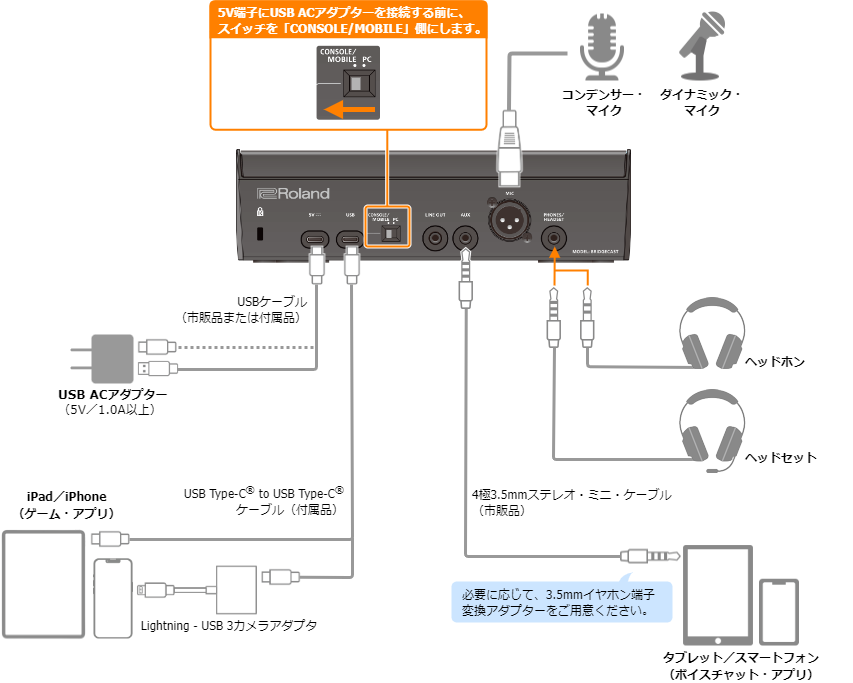
電源について
- 本機に電源スイッチはありません。USB ACアダプター(市販品)を接続して給電が始まると、自動的に電源が入ります。
- iPad/iPhoneからの電源供給(バスパワー)で本機を動作させると、電力不足により動作が不安定になることがあります。市販のUSB ACアダプター(5V/1.0A以上)を5V端子に接続してお使いください。
電源を切るときは、周辺機器の電源を切ってから、以下の順番でUSBケーブルをはずします。
(1)iPad/iPhoneを接続しているUSBケーブル
(2)USB ACアダプターを接続しているUSBケーブル
マイク音声の入力
マイクの音声を入力するには、使用するマイクの種類と入力ゲイン(感度)の設定が必要です。
音量の調節
CH[1]~[4]つまみを操作して、音量を調節します。
| バス選択ボタン | CH[1]つまみ | CH[2]つまみ | CH[3]つまみ | CH[4]つまみ |
|---|---|---|---|---|
STREAM MIX(点灯) |
自分の声(マイク音声)をモニターするときの音量 |
ボイスチャットをしている相手の声の音量 (AUX端子の音声) |
ゲームの音量 (USB端子の音声) |
効果音の音量 |
| PERSONAL MIX(消灯) |
以下のいずれかの音量を調節します。
必要に応じてあらかじめ操作対象を変更してください。 どちらを操作対象とするか、BRIDGE CASTアプリのHOME画面で設定します。 |
ボイスチャットをしている相手の声の音量 (AUX端子の音声) |
ゲームの音量 (USB端子の音声) |
効果音の音量 |
ボイスチャット・アプリの設定について、詳しくはアプリのヘルプや取扱説明書をご覧ください。
MUTE/ASSIGN[1]~[4]ボタン
工場出荷時、以下の機能が割り当てられています。
| MUTE/ASSIGN[1]~[3]ボタン | MUTE/ASSIGN[4]ボタン |
|---|---|
各チャンネルの音声をミュート/ミュート解除します。 |
効果音(プリセット音源)を鳴らします。 |
|
|
